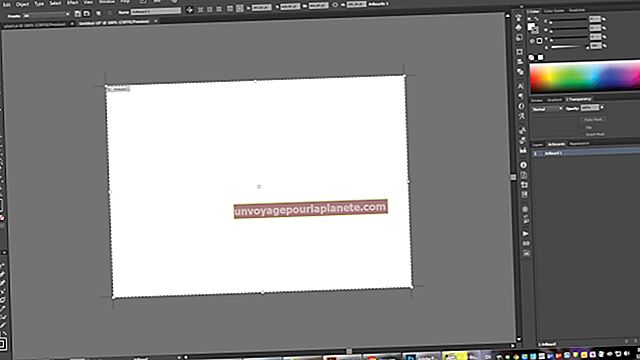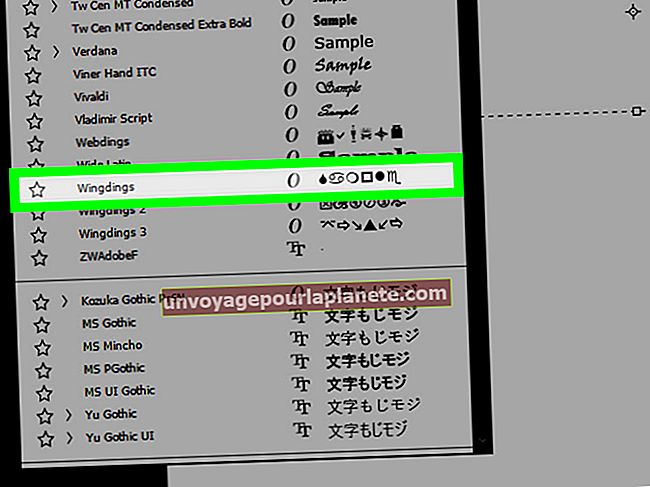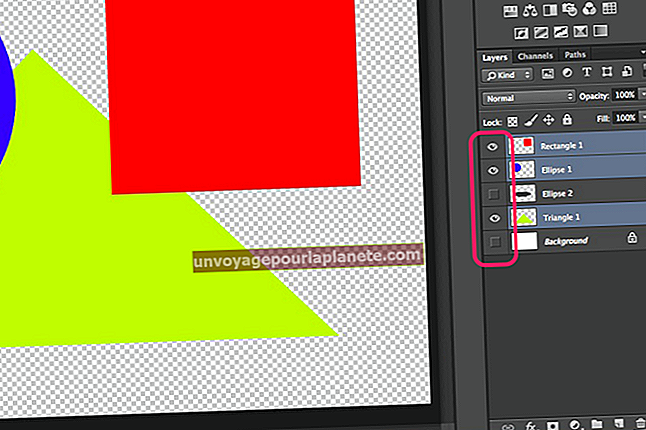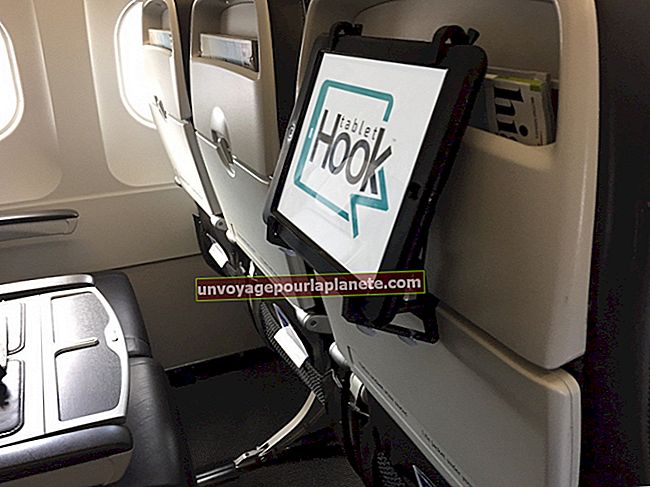Cách chuyển tệp từ Windows sang iPad
Mặc dù iPad chạy hệ điều hành iOS của Apple, nhưng điều đó không có nghĩa là nó không tương thích với máy tính chạy Windows. Apple đã phát triển phiên bản Windows của phần mềm đồng bộ hóa iTunes được thiết kế đặc biệt cho mục đích này. Các tệp trong thư viện iTunes của bạn được sắp xếp theo danh mục, cho phép bạn chuyển các tệp riêng lẻ hoặc toàn bộ nhóm đồng thời vào iPad.
1
Tải xuống và cài đặt phiên bản Windows của iTunes trên máy tính của bạn, nếu bạn chưa có phiên bản này trên PC (liên kết trong Tài nguyên).
2
Kết nối iPad với máy tính bằng cáp USB của iPad, sau đó khởi chạy iTunes trên máy tính nếu nó không tự động khởi chạy.
3
Nhấp vào iPad của bạn trên menu Thiết bị trong iTunes. Vị trí của menu này khác nhau tùy thuộc vào phiên bản iTunes của bạn. Trong iTunes 11, nó ở bên phải của thanh menu ngang chính; trong các phiên bản cũ hơn, nó ở bên trái màn hình.
4
Nhấp vào tab đại diện cho danh mục tệp bạn muốn chuyển vào iPad. Tùy thuộc vào nội dung trong thư viện iTunes của bạn, các tùy chọn của bạn có thể bao gồm Nhạc, Video, Podcast, Sách điện tử, Ảnh và Ứng dụng.
5
Đặt dấu kiểm vào hộp Đồng bộ hóa nằm ở đầu tab bạn đã chọn, định cấu hình các tùy chọn đồng bộ hóa cho loại nội dung cụ thể đó, sau đó nhấp vào nút "Đồng bộ hóa" hoặc "Áp dụng" để chuyển các tệp đã chọn vào iPad.
6
Lặp lại các bước 4 và 5 cho từng loại tệp bạn muốn chuyển vào iPad, sau đó nhấp vào nút "Eject" để ngắt kết nối iPad khỏi máy tính một cách an toàn.